WIN7\\WIN8\\WIN10
1、一个win8 64位PE。这个64位PE路径为 boot\\BOOT.WIM
实机测试,启动后显示File:\\EFI\\Microsoft\\Boot\\BCD ,错误0xc000000f,一直进不去Windows,显示如下:
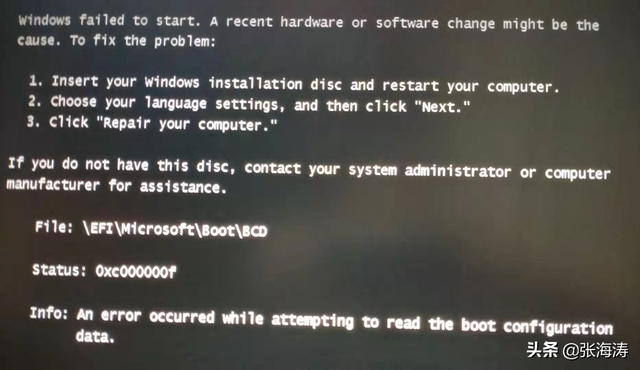
---------------- 提示信息如下--------------------------
File:\\EFI\\Microsoft\\Boot\\BCD
Error code: 0xc000000f
The boot Configuration Data for your PC is missing or contains errors.
------------------------------------------
我的\\EFI\\Microsoft\\Boot\\BCD内容如下 :
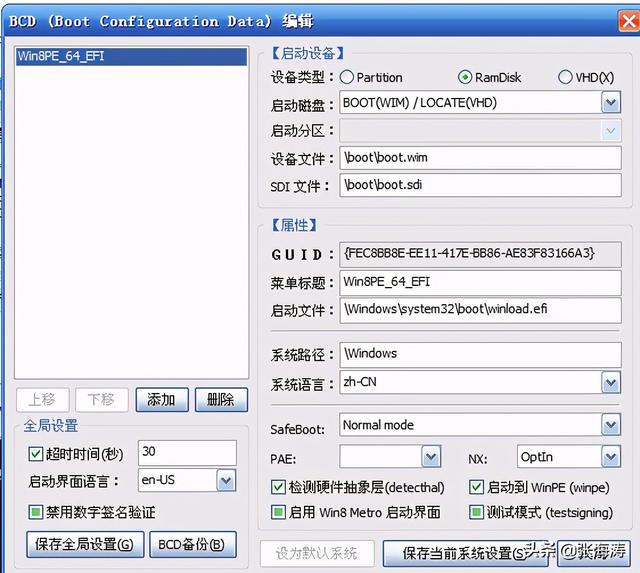
如果开机按F12,选BIOS中量产后的USB光驱可正常进入PE界面,各个PE包括这个64位PE运行正常。
也就是说,EFI启动出错。
解决方法:
1.将U盘启动盘插入电脑后,U启动并进入磁盘PE系统中;2、进入PE之后,桌面上会有一个Windows引导修复图标,双击选择自动修复。3.维修完成后等待退出。为了保险起见,按照方法2进行MBR引导修复。我们可以通过修复指导和重建MBR引用记录来修复这个问题方法一、修复指导
1.需要U盘启动盘,插入电脑后用U盘启动并进入WinPE系统中;2、进入到PE之后,桌面上通常会有一个Windows引导修复图标,双击后,选择自动修复; 3.维修完成后等待退出。为了保险,我们可以安装方法,重新操作!
3.维修完成后等待退出。为了保险,我们可以安装方法,重新操作!方法二、修复MBR引导
1、还是在WinPE下,打开Diskgenius分区工具;然后点击菜单上的硬盘-重建主要指导记录(MBR)”选项,确定后点是www.xitonghe.com;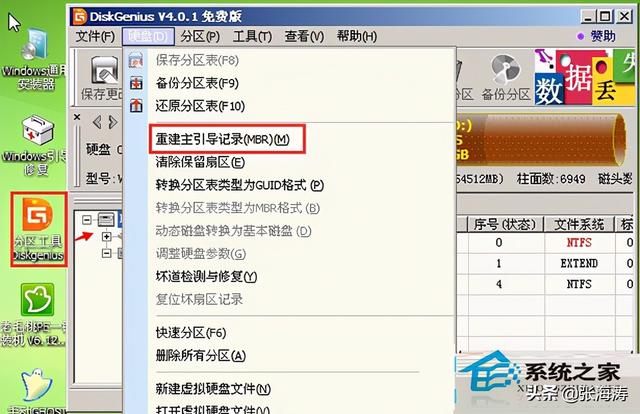 通过以上方法,基本可以解决因引导错误无法启动的问题。还有很多错误的提示,可以用这种方法试试。
通过以上方法,基本可以解决因引导错误无法启动的问题。还有很多错误的提示,可以用这种方法试试。UEFI BIOS模式下Windows系统启动过程和指导文件修复方法
有关UEFI BIOS鉴于一些网民仍然对基础知识的介绍UEFI下Windows虽然网上有各种各样的启动修复工具,但对于新手来说,如果不了解其原理,使用工具也会畏首畏尾,非常盲目。现在详细介绍一下UEFI下Windows启动过程和指导文件修复方法。已在上述文章中展示UEFI下Windows启动流程:UEFI BIOS→ESP分区→\\efi\\Microsoft\\boot\\bootmgfw.efi→efi\\Microsoft\\Boot\\BCD→\\Windows\\system32\\winload.efi→加载内核启动系统在上述过程中ESP分区(标准的ESP可使用分区Diskgenious软件创建),为UEFI下Windows引导分区实际上是一个FAT格式分区没有其他特殊要求。不像传统BIOS下,启动Windows需要活动主分区。在ESP分区下,有几个重要的文件(√表示必不可少的文件):
EFI/Boot/bootx64.efi(或bootia32.efi)
√ EFI/Microsoft/Boot/bootmgfw.efi
√ EFI/Microsoft/Boot/BCD
EFI/Microsoft/Boot/zh-CN
在系统安装光盘时可以找到上述文件,我们只需简单地使用复制-粘贴ESP分区即可。当然,命令也可以操作:
bcdboot X:\\windows /l zh-cn
上述命令成功执行的前提:1.必须存在bcdboot.exe文件(原版Windows8.1/8/7的C:\\Windows\\System32有此文件)。2、命令在bcdboot.exe在文件所在路径下执行。2、命令在bcdboot.exe文件在路径下执行。3.如果是自己创建的FAT分区(不是标准的ESP分区),需要执行命令:bcdboot X:\\windows /l zh-cn /s Y: (Y代表FAT分区盘符)。
上述操作的意义在于,UEFI可以在环境中安装系统gho、wim将系统图像应用到某个分区,然后自行创建ESP分区,然后通过执行上述命令修复启动文件即可完成!有关UEFI在此介绍启动原理,重点理解,以不变应万变!
怎样修复 Windows 7 的 Boot/BCD 0xc000000f Error2针对windows 7 但是,但是在vista和2008/r同样的错误也会出现在2中。
重启电脑后,您将收到以下错误信息:Windows Boot ManagerWindows failed to start. A recent hardware or software change might be the cause. To fix the problem:1.insert windos cd and run a repair your computer option.File: /boot/bcdStatus: 0xc000000fInfo: an error occurred while attempting to read the boot configuration data.您收到的错误代码页可能是 0xc0000034或者是 文件:file:\\windows\\system32\\winload.exe missing。当你通过bootrec或者是bootedit修复后,您可能会得到以下进一步的错误信息:The requested system device cannot be found.The “Windows Boot Configuration Data File is Missing Required InformationThe “Windows Boot Configuration Data File is MissingAn error occurred while attempting to read the boot configuration data造成这种错误的原因和修复方法这个错误最有可能的原因是你的硬盘上有两个操作系统,然后你删除了一个。由于你的疏忽,你可以删除它bcd boot store.这里使用的修复方法是按照正确的顺序执行上述命令并执行您的命令boot partition设置为活动分区。确认你的boot partition是活动分区在你的控制台(最后一个选项,是黑色的,从你的修复光盘或U盘开始,选择修复计算机console)输入 “diskpart";,然后输入"list disk";查看所有硬盘,你会看到所有硬盘,使用 "select disk x";选择硬盘,x为您的硬盘编号。 使用"list partition";检查自己win 7 boot sector分区,使用"select partition x";选择相应的分区。 现在输入"detail partition",检查报告是否说明Active(活动的).若为活动,可直接进入下一步, 否则使用"Active";将其标记为活动分区,windows会议报告称,该分区已被标记为活动分区,现在重新启动计算机并再次进入修复模式.修复mbr和boot sector
以下命令依次输入修复控制台bootrec /fixmbrbootrec /fixboot现在重启您的计算机疾病并输入修复控制台 “bcdboot path to your windows folder “.你的windows folder一般是在C:\\Windows,但在修复模式下,它可以显示为D:\\Windows,所以确定你的Windows正确的路径(通过使用)dir可以快速确定路径),用在我的电脑上。"bcdboot d:\\windows";这个命令将建立一个新的bcd boot sector复制所有启动所需的文件,现在最后一次重启你的电脑,如果没有意外,你的电脑可以正常启动,如果不能正常启动,重新执行以上两个bootrec命令。如果硬盘上还有其他操作系统,可以使用 bootrec /scanos加入启动项。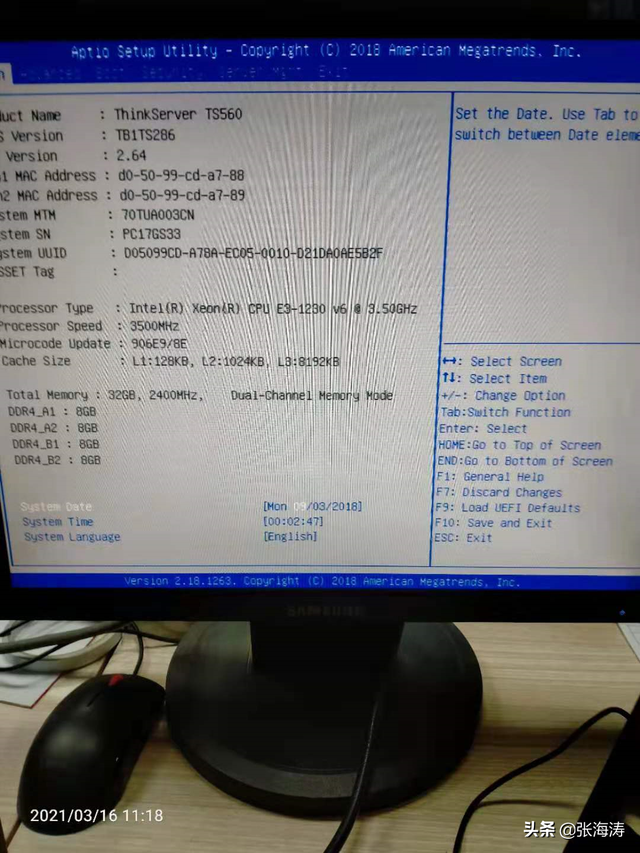
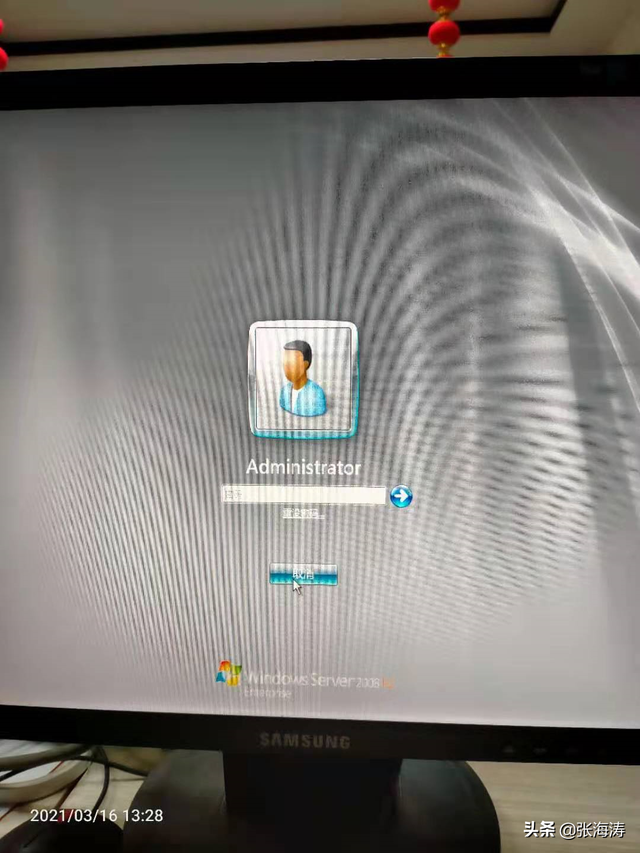 3、u盘启动安装系统出现\\EFI\\microsoft\\boot\\bcd错误的解决方案随着uefi启动推广,使用uefi与gpt分区表电脑越来越多,一些用户在使用u盘启动安装系统时出现\\EFI\\microsoft\\boot\\bcd,这是由于导致系统安装失误,具体步骤如下:u盘启动安装系统出现\\EFI\\microsoft\\boot\\bcd错误的解决方案原因一: 由于计算机分区表的类型mbr类型,导致windows系统查找esp分区efi在启动文件时,可以设置传统的启动模式作为优先启动。原因二: 因为用一些ghost大多数镜像文件安装系统ghost优化后,镜像文件缺失efi如果启动文件uefi启动,请下载原版windows7 安装64个以上系统。原因二: 因为用一些ghost大多数镜像文件安装系统ghost优化后,镜像文件缺失efi如果启动文件uefi启动,请下载原版windows7 安装64个以上系统。原因三: 因为u盘不是以uefi启动类型启动,导致恢复系统后添加指导错误。不小心删了win10.因为不想丢失数据,花了5、6个小时找杜娘,尝试了一下,终于找到了解决办法,总结了大神的方法(基本都试过)总结大神的方法,我觉得可以根据轻重缓急情况分为几种解决方案:一、※相对简单的解决方案,相应的情况应相对较轻1. win10官网https://www.microsoft.com/zh-cn/software-download/windows10?OCID=WIP_r_Win10_Body_AddPC下载系统,按上述方法制作U盘或光盘ISO启动盘2. 开机按DELETE(MSI)进入boot界面将启动项的第一项改为USB3. 重启,点击左下角的修复计算机,选择疑难答案,找到启动修复这可以解决二、※※情况较严重,bcd引导文件损坏,但可修复1. 按方法一制作启动盘,修改启动项2. 点击修理计算机,选择难答案,找到命令提示符
“(
3、u盘启动安装系统出现\\EFI\\microsoft\\boot\\bcd错误的解决方案随着uefi启动推广,使用uefi与gpt分区表电脑越来越多,一些用户在使用u盘启动安装系统时出现\\EFI\\microsoft\\boot\\bcd,这是由于导致系统安装失误,具体步骤如下:u盘启动安装系统出现\\EFI\\microsoft\\boot\\bcd错误的解决方案原因一: 由于计算机分区表的类型mbr类型,导致windows系统查找esp分区efi在启动文件时,可以设置传统的启动模式作为优先启动。原因二: 因为用一些ghost大多数镜像文件安装系统ghost优化后,镜像文件缺失efi如果启动文件uefi启动,请下载原版windows7 安装64个以上系统。原因二: 因为用一些ghost大多数镜像文件安装系统ghost优化后,镜像文件缺失efi如果启动文件uefi启动,请下载原版windows7 安装64个以上系统。原因三: 因为u盘不是以uefi启动类型启动,导致恢复系统后添加指导错误。不小心删了win10.因为不想丢失数据,花了5、6个小时找杜娘,尝试了一下,终于找到了解决办法,总结了大神的方法(基本都试过)总结大神的方法,我觉得可以根据轻重缓急情况分为几种解决方案:一、※相对简单的解决方案,相应的情况应相对较轻1. win10官网https://www.microsoft.com/zh-cn/software-download/windows10?OCID=WIP_r_Win10_Body_AddPC下载系统,按上述方法制作U盘或光盘ISO启动盘2. 开机按DELETE(MSI)进入boot界面将启动项的第一项改为USB3. 重启,点击左下角的修复计算机,选择疑难答案,找到启动修复这可以解决二、※※情况较严重,bcd引导文件损坏,但可修复1. 按方法一制作启动盘,修改启动项2. 点击修理计算机,选择难答案,找到命令提示符
“(